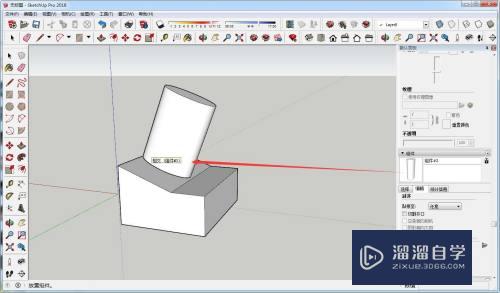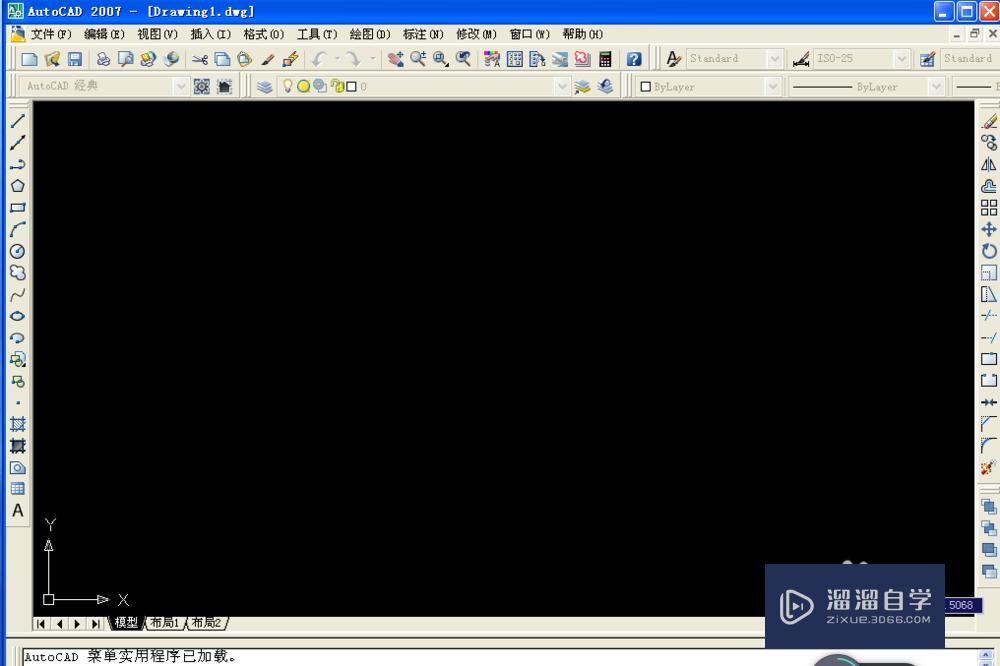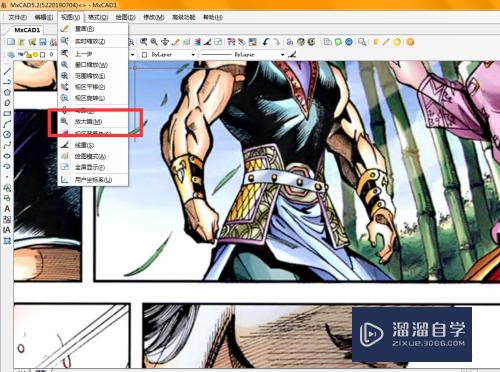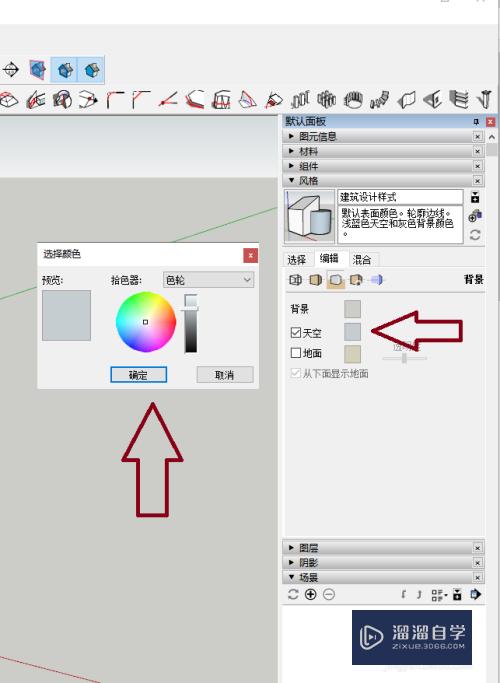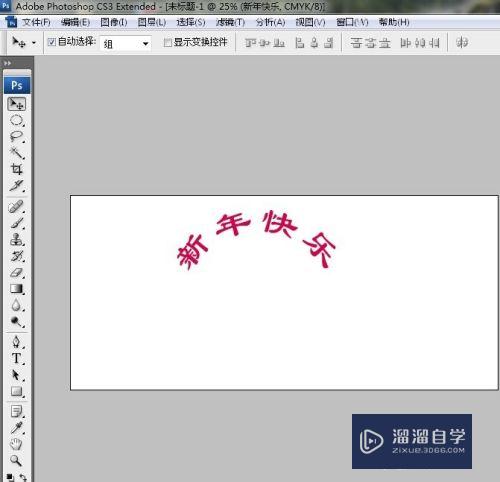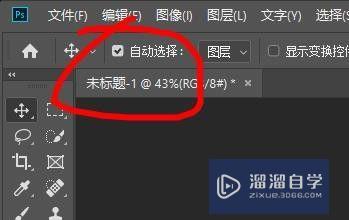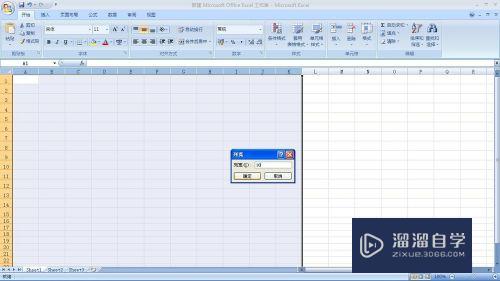Excel除法函数怎么使用(excel除法函数怎么使用公式计算)优质
Excel除法函数怎么使用。相信很多使用该软件的朋友们对这个问题很感兴趣。下面给大家介绍一下。希望可以帮助到大家。
工具/软件
硬件型号:小新Pro14
系统版本:Windows7
所需软件:Excel2017
方法/步骤
第1步
在单元格C2输入公式=A2/B2回车。将鼠标放在单元格C2的右下角。
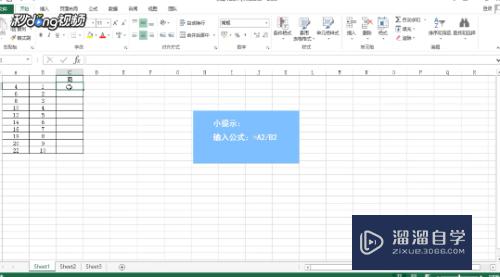
第2步
等待鼠标标志变成一个小十字的时候。按下鼠标左键。往下拖动到单元格C11。
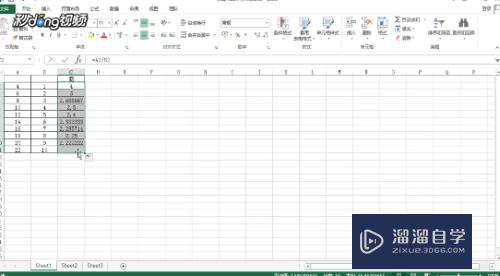
第3步
除此之外Excel还可以像计算器一样进行除法运算。比如要计算2.1除以0.0003的商。
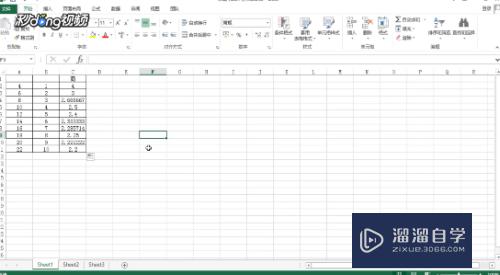
第4步
可以在任意单元格比如单元格A1中输入公式=2.1/0.0003回车。这时单元格A1的值就是2.1除以0.0003的商等于7000。
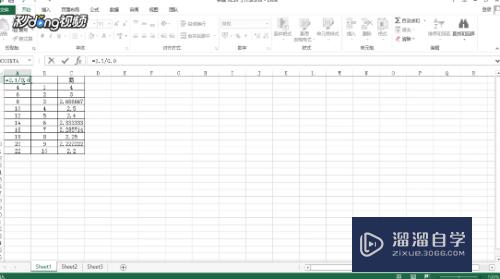
以上关于“Excel除法函数怎么使用(excel除法函数怎么使用公式计算)”的内容小渲今天就介绍到这里。希望这篇文章能够帮助到小伙伴们解决问题。如果觉得教程不详细的话。可以在本站搜索相关的教程学习哦!
更多精选教程文章推荐
以上是由资深渲染大师 小渲 整理编辑的,如果觉得对你有帮助,可以收藏或分享给身边的人
本文标题:Excel除法函数怎么使用(excel除法函数怎么使用公式计算)
本文地址:http://www.hszkedu.com/63467.html ,转载请注明来源:云渲染教程网
友情提示:本站内容均为网友发布,并不代表本站立场,如果本站的信息无意侵犯了您的版权,请联系我们及时处理,分享目的仅供大家学习与参考,不代表云渲染农场的立场!
本文地址:http://www.hszkedu.com/63467.html ,转载请注明来源:云渲染教程网
友情提示:本站内容均为网友发布,并不代表本站立场,如果本站的信息无意侵犯了您的版权,请联系我们及时处理,分享目的仅供大家学习与参考,不代表云渲染农场的立场!